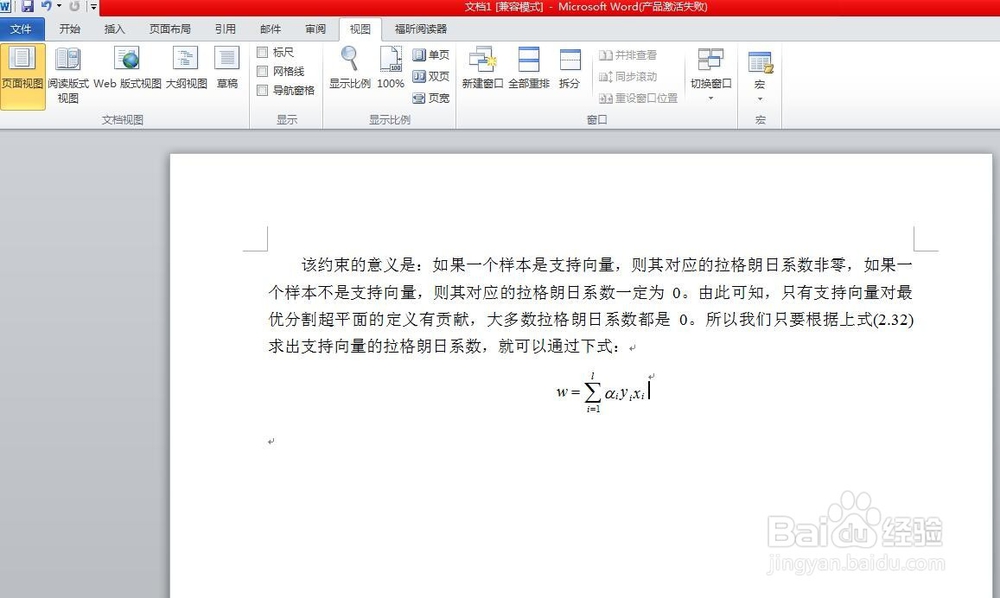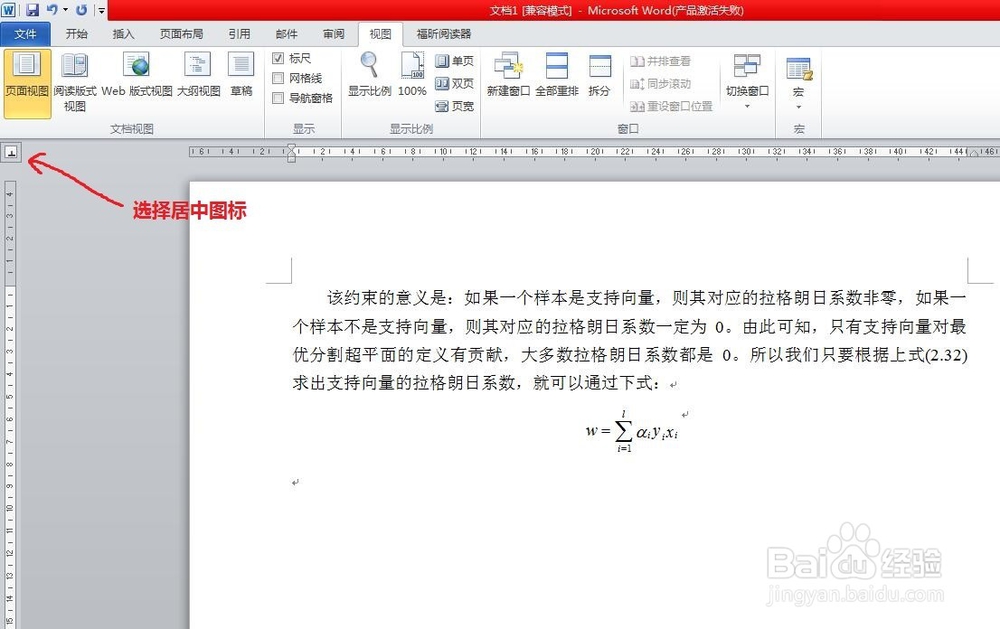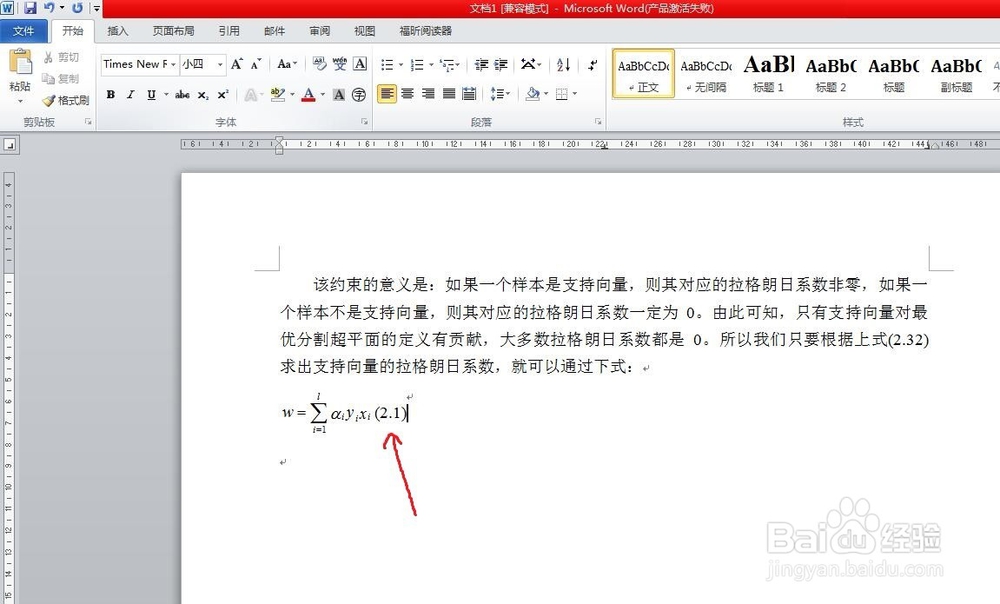怎样在Word中的公式和序号之间填充连续点
1、首先,准备一篇带有公式的论文,下面以word 2010版本实现;
2、将公式居中对齐,点击工具栏中的视图,选中标尺,此时文中显示出标尺格式,如图中红色标记;
3、在左上角处,将标尺格式选择成居中图标,如图中红色标记;
4、在上方标尺栏中点击,出现居中图标,移到文章中间位置,和公式居中对齐,如图中红色标记;
5、接着,将标尺格式由居中图标换成右对齐图标,在上方标尺栏的右端点击,设置右对齐图标,和文章右端对齐,如图中红色标记;
6、将文中公式左对齐,移到左边,输入编号
7、将光标放到公式左侧,按一下Tab键,此时公式居中;再把光标放到公式和序号中间,岳蘖氽颐按一下Tab键,此时公式居中,序号到文中右端;
8、双击上方标尺栏中的居中图标(或右对齐图标),弹出制表位窗口,对22.28字符(居中图标)的对齐方式选择成居中,前导符选择1;对44.55字符(右对齐掬研疔缎图标)的对齐方式选择成右对齐,前导符选择5,最后点击确定;
9、以上步骤完成后,文章中公式就会居中对齐,序号右对齐,公式和序号之间用连续点填充,当然也可以选择前导符3,用间短线填充。
声明:本网站引用、摘录或转载内容仅供网站访问者交流或参考,不代表本站立场,如存在版权或非法内容,请联系站长删除,联系邮箱:site.kefu@qq.com。
阅读量:59
阅读量:21
阅读量:53
阅读量:76
阅读量:36